Этот веб-сайт разработан для использования с ScanSnap Home 2.xx.
Если вы используете ScanSnap Home 3.0 или более поздней версии, смотрите здесь.
Часть изображения отсутствует / На изображении отображаются косые линии
Если при сканировании с помощью ScanSnap часть изображения отсутствует или на изображении отображаются косые линии, проверьте следующее:
Выбран ли размер бумаги меньше фактического размера документа в [Размер документа] в настройках сканирования?
Часть изображения не будет отображена, если выбран размер бумаги меньше фактического размера документа в [Размер документа] в настройках сканирования.
Выберите тот же размер бумаги, что и у документа, в [Размер документа].
-
Нажмите кнопку [Scan] вверху основного окна ScanSnap Home для отображения окна сканирования.
Если основное окно не отображается, смотрите Отображение главного окна.
Выберите используемый профиль в списке профилей.
Нажмите
 для отображения окна [Редактировать профили].
для отображения окна [Редактировать профили].-
Нажмите кнопку [Опция] для пункта [Подача], чтобы отобразить [Опция подачи].
Нажмите кнопку [Опция] в [АПД] или [Ручной податчик] в [Настройка режима подачи] для отображения окна [Опция подачи].
-
Выберите тот же размер бумаги, что и у документа, в пункте [Размер документа].
Если вы не можете найти тот же размер, что и у документа, в [Размер документа], выберите [Автоматическое определение размера] или нажмите кнопку [Настройка] для задания размера.
-
Нажмите кнопку [Scan] вверху основного окна ScanSnap Home для отображения окна сканирования.
Если основное окно не отображается, нажмите значок [ScanSnap Home]
 в списке приложений, отображающемся при нажатии панели запуска на док-станции.
в списке приложений, отображающемся при нажатии панели запуска на док-станции. Выберите используемый профиль в списке профилей.
Нажмите
 для отображения окна [Редактировать профили].
для отображения окна [Редактировать профили].-
Нажмите кнопку [Опция] для пункта [Подача], чтобы отобразить [Опция подачи].
Нажмите кнопку [Опция] в [АПД] или [Ручной податчик] в [Настройка режима подачи] для отображения окна [Опция подачи].
-
Выберите тот же размер бумаги, что и у документа, в пункте [Размер документа].
Если вы не можете найти тот же размер, что и у документа, в [Размер документа], выберите [Автоматическое определение размера] или нажмите кнопку [Настройка] для задания размера.
Если выбран размер документа, отличный от [Автоматическое определение размера], для [Размер документа] в настройках сканирования, поместите документ с левой стороны секции подачи ScanSnap.
При выборе размера документа, отличного от размера ниже, для [Размер документа] в настройках сканирования, выровняйте центр документа с меткой центрирования ScanSnap.
Автоматическое обнаружение (Максимум)
Автматическое обнаружение (Размер A4/Альбомная)
Перекошен ли документ во время сканирования?
При загрузке документов выровняйте боковые направляющие по ширине документов.
При загрузке документов в лоток бумаги АПД (крышка) выровняйте боковые направляющие по ширине документов.
Возьмитесь за каждую сторону боковой направляющей посередине для их регулировки. В противном случае документы могут быть поданы перекошено.
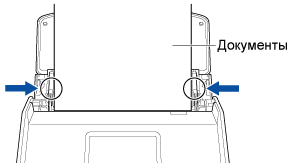
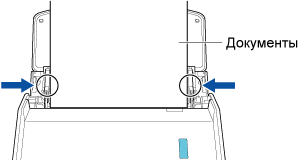
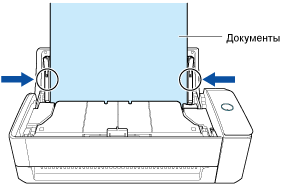
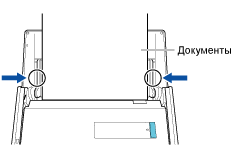
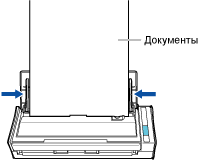
Благодаря направляющей чеков подача документов стала намного проще.
Для получения подробной информации о креплении направляющей чеков смотрите Установка направляющей чеков.
Вставляя документ в ручной податчик, вставляйте его ровно.
Убедитесь, что документ подан в ScanSnap и крепко удерживается.
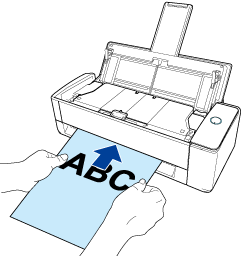
Вставлен ли документ под перекошенным углом в ScanSnap?
Вставьте документ прямо в секцию подачи ScanSnap.
Убедитесь, что документ подан в ScanSnap и крепко удерживается.
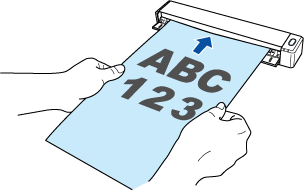
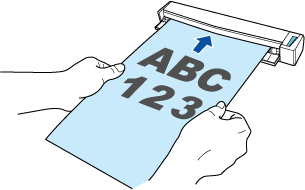
Сканированы ли документы различной ширины и длины в одной стопке?
Выполните одно из следующего:
Выровняйте верх документов и загрузите их в лоток бумаги АПД (крышка) в качестве ведущего края. Удостоверьтесь, что все документы заданы по центру ширины подбирающего валика.
Также отрегулируйте боковые направляющие по ширине самого широкого документа в стопке. Загрузите другие документы так, чтобы они были сканированы прямо.
Для получения подробной информации смотрите Сканирование документов различного размера одновременно.
Измените настройку режима подачи на [Непрерывное сканирование] по процедуре ниже. Затем разделите документы на стопки одной ширины для загрузки по отдельности и сканирования.
На сенсорной панели ScanSnap выберите используемый профиль из списка профилей на главном экране.
Нажмите значок настройки режима подачи и измените настройку режима подачи на [Непрерывное сканирование].
При изменении параметров сканирования на сенсорной панели и сканировании документа параметры сканирования после выполнения сканирования будут возвращены к исходным. Если вы хотите сканировать документы с этими параметрами каждый раз, необходимо сохранить параметры сканирования в качестве профиля.
Используйте направляющую чеков для выполнения сканирования.
Для получения подробной информации о креплении направляющей чеков смотрите Установка направляющей чеков.
Выполните одно из следующего:
Выровняйте верх документов и загрузите их в лоток бумаги АПД (крышка) в качестве ведущего края. Удостоверьтесь, что все документы заданы по центру ширины подбирающего валика.
Выровняйте верх документов и загрузите их в лоток бумаги АПД (крышка) в качестве ведущего края. Удостоверьтесь, что все документы заданы по центру ширины подбирающего валика.
Также отрегулируйте боковые направляющие по ширине самого широкого документа в стопке. Загрузите другие документы так, чтобы они были сканированы прямо.
Для получения подробной информации смотрите Сканирование документов различного размера одновременно.
Измените настройку режима подачи на [Непрерывное сканирование] по процедуре ниже. Затем разделите документы на стопки одной ширины для загрузки по отдельности и сканирования.
-
Нажмите кнопку [Scan] вверху основного окна ScanSnap Home для отображения окна сканирования.
Если основное окно не отображается, смотрите Отображение главного окна.
Выберите используемый профиль в списке профилей.
Нажмите значок настройки режима подачи и измените настройку режима подачи на [Непрерывное сканирование].
-
Нажмите кнопку [Scan] вверху основного окна ScanSnap Home для отображения окна сканирования.
Если основное окно не отображается, нажмите значок [ScanSnap Home]
 в списке приложений, отображающемся при нажатии панели запуска на док-станции.
в списке приложений, отображающемся при нажатии панели запуска на док-станции. Выберите используемый профиль в списке профилей.
Нажмите значок настройки режима подачи и измените настройку режима подачи на [Непрерывное сканирование].
При изменении параметров сканирования в окне сканирования и сканировании документа параметры сканирования после выполнения сканирования будут возвращены к исходным. Если вы хотите сканировать документы с этими параметрами каждый раз, необходимо сохранить параметры сканирования в качестве профиля.
-
Сканированы ли любые вырезки из газет и журналов или документы многоугольной формы?
Для сканирования вырезок из журналов и газет, а также документов многоугольной формы поместите один лист одновременно в дополнительный (Несущий) лист и сканируйте.
Для сканирования вырезок из журналов и газет, а также документов многоугольной формы поместите один лист одновременно в Несущий Лист и сканируйте.
Для сканирования вырезок из журналов и газет, а также документов многоугольной формы поместите один лист одновременно в дополнительный Несущий Лист и сканируйте.
После сканирования (Несущего) листа обрежьте сохраненное изображение до нужного размера.
После сканирования Несущего Листа обрежьте сохраненное изображение до нужного размера.
Для получения подробной информации об обрезке изображений смотрите Обработка страницы.
Был ли вставлен документ с левой стороны секции подачи?
Если выбран размер бумаги, отличный от [Автоматическое определение размера], для [Размер документа] в настройках сканирования, сканированное изображение может отличаться от исходного документа, если не поместить документ в левой части секции подачи ScanSnap.
Вставите документ, поместив его в левой части секции подачи ScanSnap и повторите сканирование.
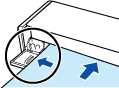
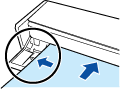
Выполнено ли двойное сканирование (два документа загружены и сканированы за один раз или один документ загружен, когда другой документ сканировался в ScanSnap)?
Длина, которая может быть сканирована при помощи двойного сканирования, составляет 863 мм; она соответствует длине для режима документов с длинной страницей (или 355,6 мм, если [Превосходно] задано для качества изображения).
Если выполняется попытка сканирования документов, которые больше этой длины, последнее сканированное изображение может отсутствовать.
При сканировании документов длиннее 863 мм (или 355,6 мм, если для качества изображения задано [Превосходно]) сканируйте документы по очереди вместо двойного сканирования.
Использована ли фоновая подкладка?
Сканирование без фоновой подкладки может привести к тому, что края документа будут распознаны неверно, и сканированное изображение будет отличаться от оригинала.
Используйте фоновую подкладку.
Помещен ли документ внутрь области сканирования?
Поместите документ внутри следующей доступной для сканирования области.
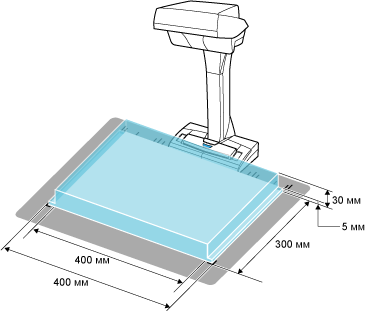
Выровнен ли центр документа с меткой центрирования?
Если задан размер бумаги, отличный от следующих параметров в [Размер документа] в настройках сканирования, и центр документа не выровнен с меткой центрирования ScanSnap, сканированное изображение может не отразить документ правильно.
Автоматическое обнаружение (Максимум)
Автматическое обнаружение (Размер A4/Альбомная)
Выровняйте центр документа с меткой центрирования ScanSnap.
